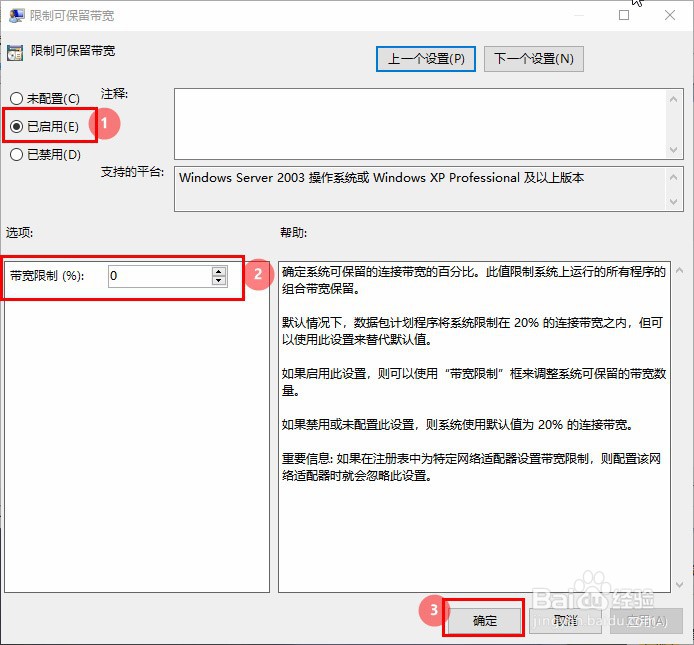1、首先,按组合键【WIN+R】,打开【运行】;
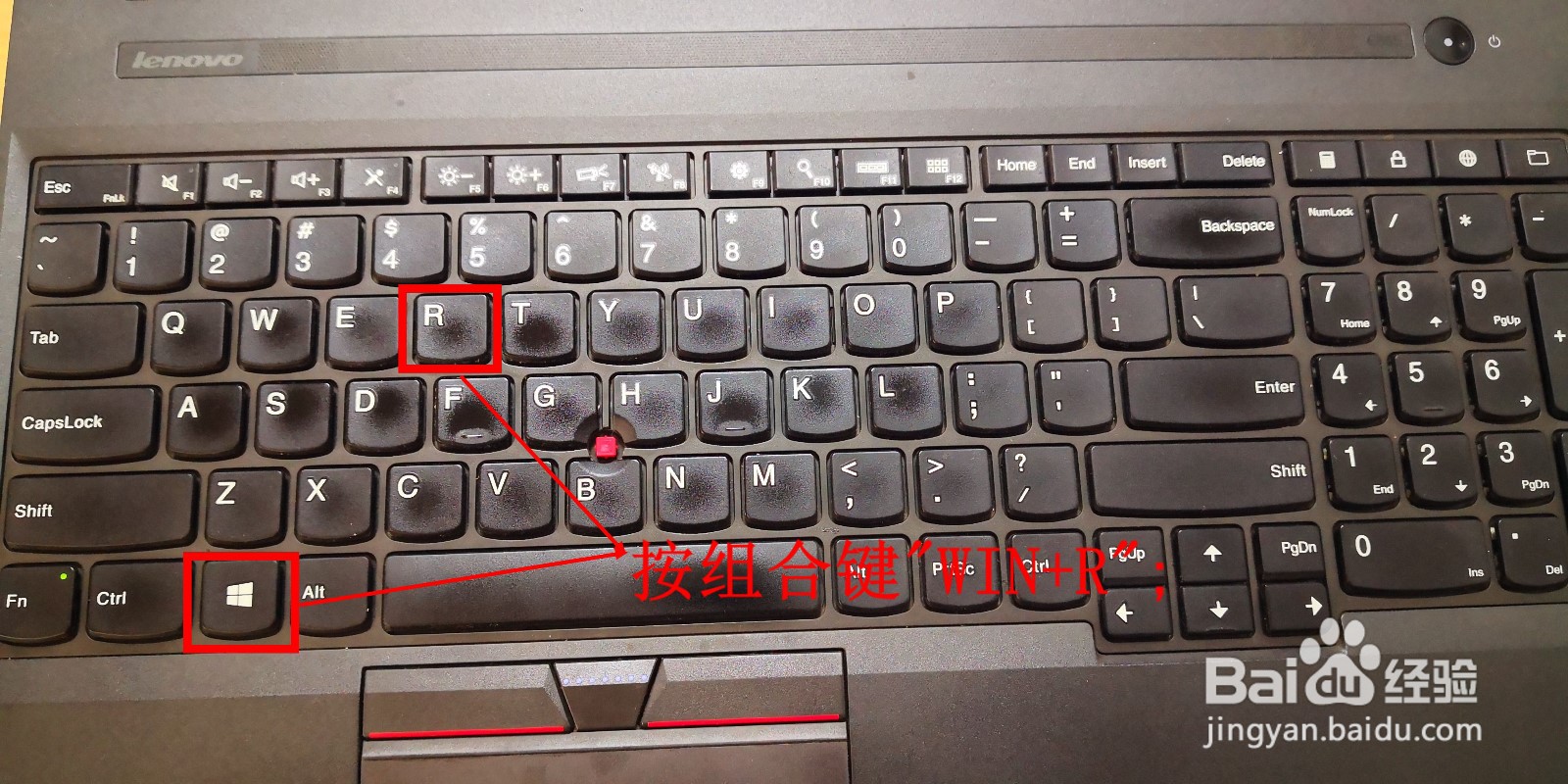
2、在”运行“对话框中,输入代码【GPEDIT.MSC】,点击【确定】;
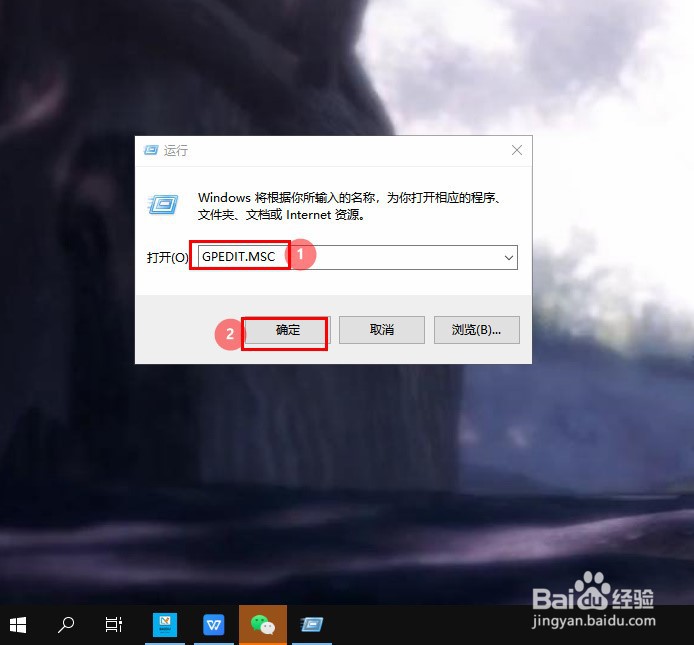
3、在”策略设置“界面,依次点击【计算机设置】→【WINDOWS设置】→【基于策略的QOS】;
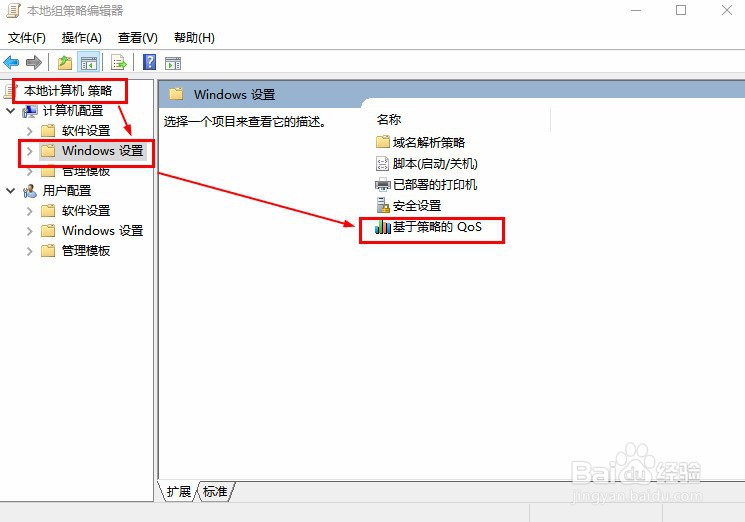
4、鼠标右键单击【基于策略的QOS】→【高级QOS设置】;
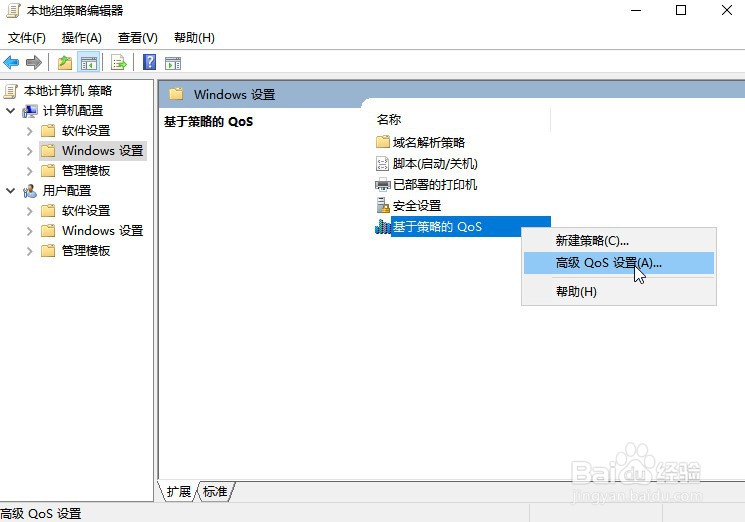
5、在”QOS设置“界面,勾选【指定入站TCP吞吐量级别—级别3】,点击【确定】;
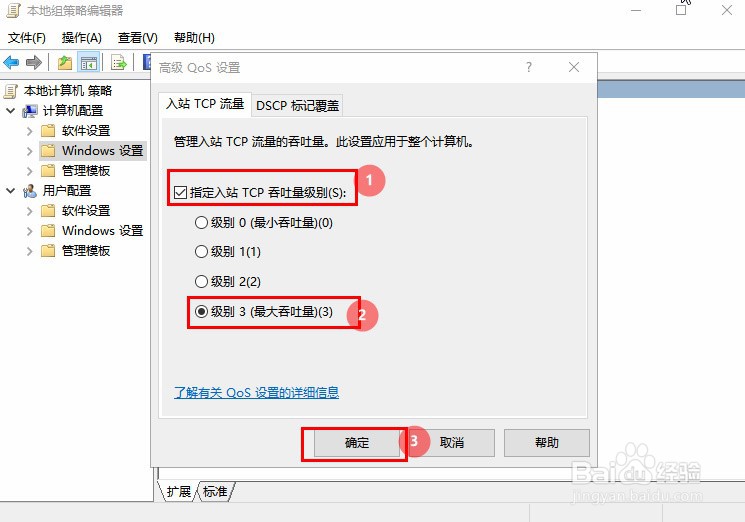
6、返回”策略“主界面,依次点击【计算机配置】→【管理模版】→【网络】→【QOS数据包计划程序】;
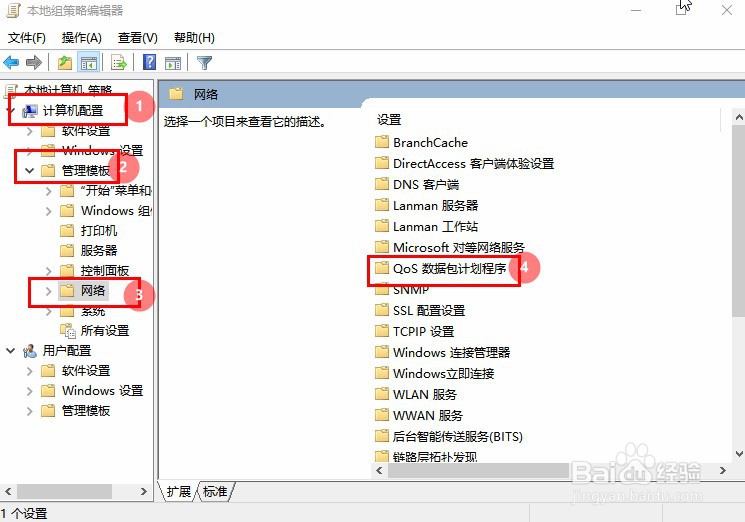
7、在“QOS数据包计划程序”列表中,选择“限制可保留宽带”,点击【编辑策略设置】;
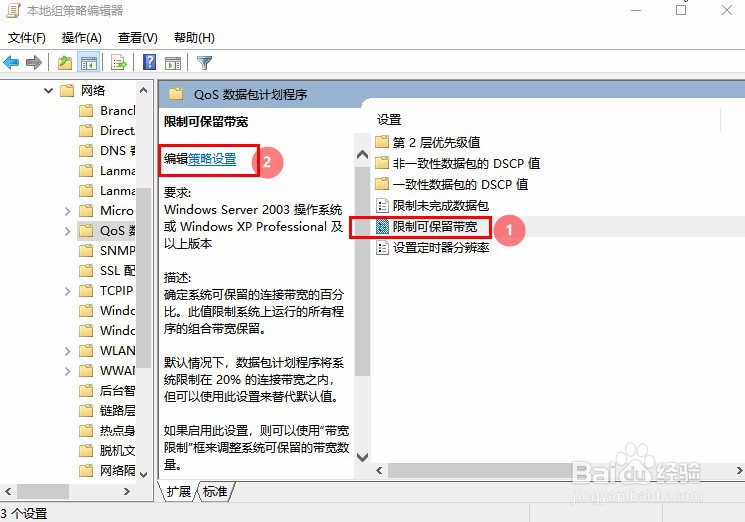
8、在“设置”界面,将状态设置为【已启用】,将“带宽限制%”设置为【0】”,点击【确定】即可。